GeoWorks 2.0
Schnellanleitung
|
| |
8.6 Diagramme erstellen |
[1][2][3][4][5] |
|
| Tabellen grafisch zu gestalten, ist nur eine Möglichkeit, die erfaßten Daten übersichtlich darzustellen. Aussagekräftiger als die reinen Zahlenwerte sind Diagramme. Dabei handelt es sich um die grafische Darstellung numerischer Werte, die in verschiedene Kategorien eingeteilt sind. Bei dem Beispiel Umsatz-Statistik repräsentieren bspw. die Umsatzzahlen jeweils eine Kategorie. Wird hieraus ein Balkendiagramm erstellt, dann stimmt die Höhe des Balkens mit dem Wert der Kategorie überein.
GeoCalc stellt folgende Diagrammtypen (in verschiedenen Ausprägungen) zur Verfügung:
| Diagrammtyp |
| |
Beschreibung |
|
| Balken |
| |
Jede Kategorie wird von einem vertikalen Balken repräsentiert. |
| Querbalken |
| |
Jede Kategorie wird von einem horizontalen Balken repräsentiert. |
| Linien |
| |
Jeder Wert wird durch einen Punkt repräsentiert, der mit den anderen Werten seiner Kategorie durch gerade Linien verbunden ist. |
| Flächen |
| |
Jeder Wert wird durch einen Punkt repräsentiert, der mit den anderen Werten seiner Kategorie durch gerade Linien verbunden ist, wobei der Bereich unterhalb der Linie durch eine hervorgehobene Fläche gefüllt ist. |
| XY |
| |
Die darzustellenden Werte werden gegen zwei numerische Achsen aufgetragen und nicht nur gegen eine (wie beim Linien-Diagramm). |
| Kreis |
| |
Jeder Sektor des Kreises stimmt prozentual mit dem Wert einer Kategorie (bezogen auf den Gesamtwert) überein. |
| Min/Max |
| |
Stellt Minimal- und Maximalwerte gegenüber. |
|
|
| Die Erstellung eine Diagramms soll an einem Beispiel verdeutlicht werden.
Dazu wird die oben bereits bearbeitete Umsatz-Statistik in ein Balkendiagramm umgesetzt.
Gehen Sie dazu wie folgt vor:
- Markieren Sie den Bereich B3 bis E4.
- Wählen Sie den Befehl Diagramm/Anlegen.
- Klicken Sie auf Balkendiagramm.
Das Diagramm wird augenblicklich generiert und im rechten unteren Bereich des GeoCalc-Fensters eingefügt (siehe Abbildung 89). Auf der horizontalen Achse (x-Achse) sind bereits die Quartalsbezeichnungen und auf der vertikalen Achse (y-Achse) die Umsatzzahlen abgetragen.
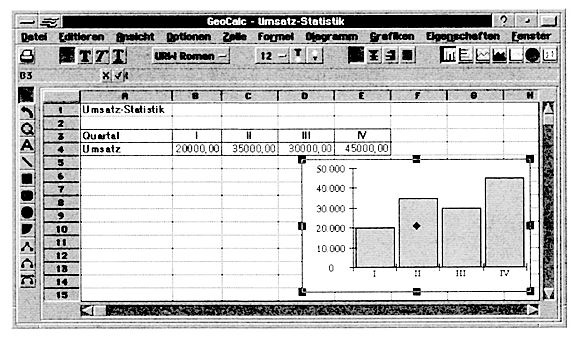
Abb. 89: Das eingefügte Balkendiagramm
|
Balkendiagramm |
|
Noch ist aus dem Diagramm nicht zu ersehen, um welche Art von Werten es sich dabei handelt. Versehen Sie das Diagramm daher mit einem Titel. Wählen Sie dazu den Befehl Titel & Legenden aus dem Diagramm-Menü und markieren Sie in der sich öffnenden Dialogbox die Option Diagramm-Titel. Daraufhin wird der Text Diagramm-Titel in das Diagramm eingefügt.
|
Titel |
| Um diesen zu ändern, klicken Sie auf das Textwerkzeug der Zeichenwerkzeuge (am linken Rand des GeoCalc-Fensters) und anschließend auf die Titelzeile im Diagramm. Geben Sie dort dann den Titel Umsatz-Statistik ein. Abschließend klicken Sie auf den pfeilförmigen Zeiger (das erste Symbol) bei den Zeichenwerkzeugen.
Verfahren Sie mit den übrigen Diagramm-Beschriftungen auf die gleiche Weise.
|
Titel ändern |
|
Wenn Ihnen die Umsatz-Statistik als Balkendiagramm nicht zusagt, können Sie den Diagrammtyp relativ einfach ändern. Markieren Sie dazu das bereits erstellte (Balken-) Diagramm, indem Sie es mit der Maus anklicken.
|
Typ ändern |
Um die Werte der Umsatz-Statistik als Liniendiagramm darzustellen, gehen Sie wie folgt vor:
- Wählen Sie aus dem Diagramm-Menü den Befehl Typ ändern.
- Klicken Sie in der sich öffnenden Dialogbox (siehe Abbildung 90) auf die Option Linien und abschließend auf Anwenden.
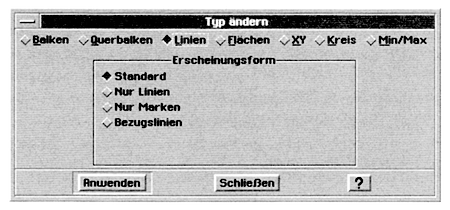
Abb. 90: Die Dialogbox "Typ ändern"
Das Balkendiagramm wird dadurch durch ein Liniendiagramm ersetzt (siehe Abbildung 91).
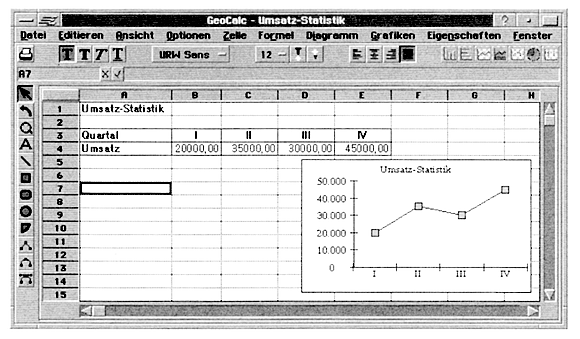
Abb. 91: Die Umsatz-Statistik als Liniendiagramm
|
Liniendiagramm |
| |



